OST-bestand staat voor Offline Storage Table. Het wordt gebruikt om Outlook-gegevens op te slaan en werkt uitstekend voor offline gebruik. Met Microsoft Exchange Server kunnen gebruikers met hun Outlook-e-mails en andere Outlook-gegevens werken met behulp van het OST-bestand zonder verbinding te maken met de server. De wijzigingen die u aanbrengt in de OST-bestandsitems worden automatisch gesynchroniseerd nadat u weer toegang tot de server krijgt.Hoe zet ik Outlook over naar een andere pc?
De mogelijke manieren om het OST-bestand naar een nieuwe computer over te zetten, zijn tijdrovend back-up van OST-bestand , het converteren van OST naar PST-formaat, of het direct migreren van het OST-bestand naar een nieuwe of een andere computer met behulp van een geautomatiseerd hulpmiddel zoals Remo Outlook Back-up en Migreren.
Gebruik Remo Outlook Backup and Migrate-software om het OST-bestand eenvoudig over te zetten naar een nieuwe computer. Deze gebruiksvriendelijke tool zet het OST-bestand veilig over naar een andere computer zonder het originele OST-bestand te beschadigen of te beschadigen. Download deze tool nu om veilig een back-up te maken van uw OST-bestand en deze met enkele klikken te verplaatsen.
Breng Outlook OST-bestand over naar een nieuwe of een andere computer:
Methode 1: Handmatige manier om het OST-bestand naar een nieuwe computer te verplaatsen
- Converteer OST-bestand naar PST-bestandsformaat
- Importeer PST-bestand naar een nieuwe computer
Methode 2: Geautomatiseerde manier om het OST-bestand naar een nieuwe computer te verplaatsen

Methode 1: Verplaats het OST-bestand handmatig naar een nieuwe computer
Als u het OST-bestand naar een nieuwe computer wilt kopiëren, zijn er maar een paar betrouwbare manieren om dit te doen. Hier is de meest voorgestelde handmatige methode die u kunt volgen om het OST-bestand naar de nieuwe computer te verplaatsen.Converteren OST bestand naar PST
| Dit handmatige proces is grofweg onderverdeeld in de volgende 2 stappen om het OST-bestand met succes naar de nieuwe computer te verplaatsen. |
Stap 1: Converteer OST-bestand naar PST-bestandsformaat:
| U kunt het OST-bestand naar het PST-bestandsformaat converteren met: |
1. Converteer OST handmatig naar PST
Gebruik de onderstaande Import-Export Wizard (Outlook's Import/ Export feature) om het OST-bestand naar een nieuwe computer te migreren. Deze methode vereist echter technische expertise. Elke fout bij het implementeren van deze methode kan leiden tot corruptie van het OST-bestand. U kunt echter elke vorm van schade aan het OST-bestand voorkomen door gebruik te maken van de Remo Outlook Backup and Migrate-software, die het OST-bestand veilig naar een andere computer kan overbrengen.
- Converteer eerst het OST-bestand naar PST door of te exporteren back-up van Microsoft Outlook PST.
- Kopieer het geconverteerde PST-bestand naar uw externe harde schijven zoals een USB- of geheugenkaart.
- Sluit uw externe schijf aan op uw nieuwe computer en zet het .pst-bestand over naar uw nieuwe computer en volg de onderstaande stappen om het PST-bestand te importeren. Hiermee worden uw OST-bestandsgegevens met succes naar een nieuwe computer overgebracht in de vorm van een PST-bestand.
Notitie: Het handmatig converteren van het OST-bestand naar PST-formaat kan niet de volledige Outlook-gegevens naar de nieuwe computer overbrengen. Daarom wordt het aanbevolen om een tool te gebruiken om het OST-bestand naar PST te converteren.
2. Converteer OST naar PST met Remo Convert OST naar PST Tool
De veiligste en gemakkelijkste manier om het OST-bestand naar het PST-formaat te converteren, is door Remo Converteer OST naar PST Tool. Deze applicatie voert het proces uit van het converteren van alle OST-items naar PST in het originele formaat zonder enig gegevensverlies.
Bovendien is het ontworpen met een gemakkelijk te begrijpen GUI waardoor u er heel eenvoudig en comfortabel mee kunt werken. Met behulp van deze gebruiksvriendelijke tool worden alle individuele items samen met de standaard mapstructuren (Inbox, Kalenders, Contacten, enz.) nauwkeurig geconverteerd naar een PST-bestandsformaat zonder technische expertise.
Stappen om OST naar PST te converteren met Remo Converteer OST naar PST-tool
Downloaden Remo Convert OST to PST software> Klik op Find OST File optie om het OST-bestand te zoeken> Klik op Browse om de locatie te selecteren waar u het geconverteerde bestand wilt opslaan> klik op Convert optie om te beginnen met het converteren van OST-bestand naar PST-bestandsproces.
Na voltooiing van het conversieproces heeft u een PST-bestand dat al uw Outlook-items bevat die zijn opgeslagen in het OST-bestand. Kopieer het geconverteerde PST-bestand naar een externe schijf en breng het vervolgens over naar een nieuwe of een andere computer.Outlook overzetten naar nieuwe PC
Stap 2: Importeer PST-bestand op een nieuwe computer:
Door het geconverteerde PST-bestand op een andere computer te importeren, kunt u OST met succes naar een nieuwe computer overbrengen en zo toegang krijgen tot alle Outlook-attributen.
- Voer de Outlook-installatie uit op de nieuwe computer
(Notitie: Als u al een Outlook-profiel hebt gemaakt, kunt u er geen OST-bestand voor instellen. Verwijder dus het profiel en dubbelklik vervolgens op het Microsoft Outlook-pictogram om het profiel opnieuw te maken.)
- Maak een nieuw e-mailaccount aan
- Kiezen File en selecteer Import/Export.
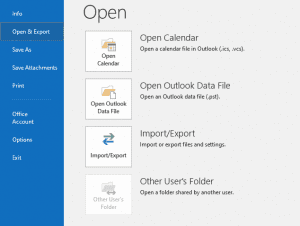
- Klik nu Import from another program or file en klik Next
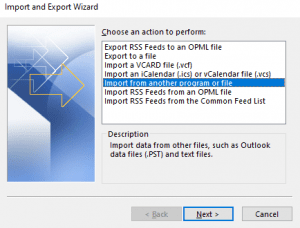
- Kies nu het Outlook Data File (.pst) optie en klik Next.
- Browse en importeer het geconverteerde bestand (het gekopieerde bestand van de andere computer) en klik op Next.
- Kiezen Allow duplicates to be created optie en druk op Next om alle persoonlijke informatie van het gekopieerde PST-bestand naar de nieuwe Outlook te importeren.
Op deze manier kunt u het OST-bestand met succes naar een nieuwe computer verplaatsen. Maar handmatig Outlook PST bestand migreren naar een nieuwe computer wordt als riskant beschouwd als u de stappen onjuist uitvoert. Plotselinge onderbrekingen zoals stroomstoring, computeruitschakeling of andere fouten tijdens het uitvoeren van de importmethode kunnen leiden tot ernstige OST-bestandscorruptie.Outlook ost-bestand over naar nieuwe computer
De beste manier om het OST-bestand naar een nieuwe computer te migreren, is door gebruik te maken van de Remo Outlook Backup and Migrate-tool die niet alleen het handmatige proces van het importeren van het PST-bestand elimineert, maar ook het OST-bestand naar een andere computer verplaatst zonder enige corruptie of schade.Verplaats OST bestand naar computer
Methode 2: Breng Outlook OST-bestand over naar een nieuwe computer met behulp van Remo Outlook Backup and Migrate tool
Met behulp van Remo Outlook Backup en Migrate tool kunt u eenvoudig het OST-bestand migreren naar een nieuwe computer. Deze gebruiksvriendelijke tool maakt eerst een back-up van uw OST-bestand in de extensie .obm, een van de veiligste bestandsindelingen om zowel het .ost- als het .pst-bestand op te slaan. En migreert daardoor eenvoudig uw Outlook OST-bestand naar een andere computer zonder schade aan het bron-OST-bestand te veroorzaken.
Hoe OST-bestand naar nieuwe computer te verplaatsen?
- Download en start Remo Outlook Backup and Migratetool op uw old computer en klik op het Backup
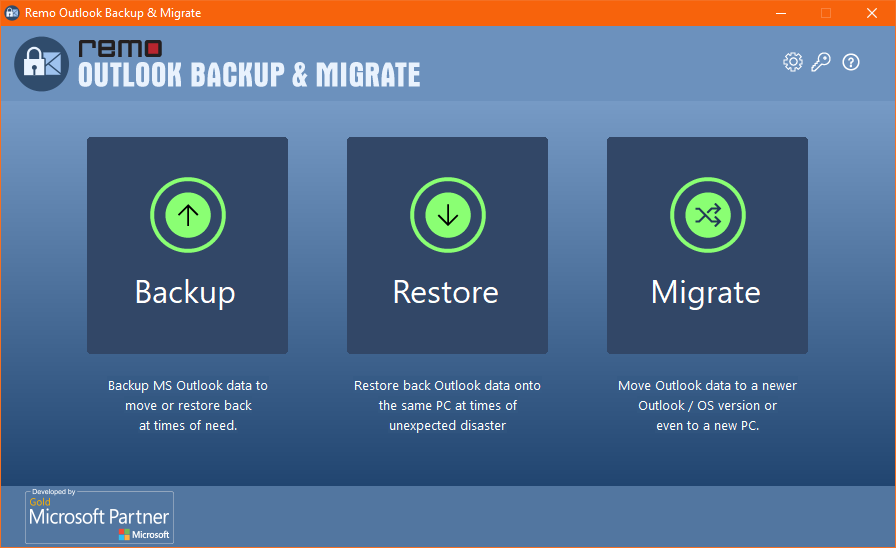
- Selecteer de Smart Backup optie en klik Yes om het OST-bestand te kopiëren.
- Kies nu de locatie van uw keuze save het gekopieerde OST-bestand en klik op Finish.
(Notitie: Er wordt een kopie van het Outlook OST-bestand gemaakt in .obm-indeling. Dit gekopieerde bestand bevat al uw Outlook-items die zijn opgeslagen in het originele OST-bestand, inclusief e-mails, contacten, map- en bestandsstructuur, automatisch ingevulde tekst, regels en nog veel meer.)
- Kopieer het .obm-bestand (d.w.z. gekopieerd OST-bestand) naar een externe schijf zoals een pen-drive en breng het vervolgens over naar uw nieuwe computer.
- Download en start Remo Outlook Backup and Migrate toolin uw new or another computer en selecteer het Migrate
- Klik op de Browseoptie om het recentelijk opgeslagen .obm-bestand te selecteren en klik op Next om te beginnen met het overbrengen van het OST-bestand naar deze nieuwe computer.
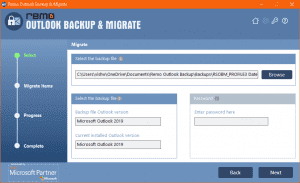
(Notitie: Nadat het overdrachtsproces is voltooid, kunt u Outlook uitvoeren om de resultaten op uw nieuwe computer te verifiëren.)
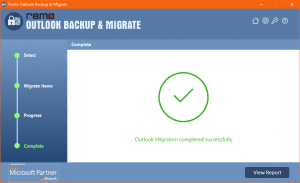
Gevolgtrekking:
Dit artikel heeft u gedetailleerde instructies gegeven over hoe u het OST-bestand naar een nieuwe computer kunt verplaatsen met behulp van 2 verschillende methoden. Het handmatig converteren van het Outlook OST-bestand naar een PST-bestand voor het overbrengen van de OST naar een nieuwe computer is onderhevig aan corruptie. Door echter gebruik te maken van Remo Outlook Backup en Migrate-software, kunt u het OST-bestand eenvoudig overbrengen zonder enige corruptie of schade.